Nagu arvata võis, on Windowsis peidetud palju faile ja kaustu, mis tegelevad selliste oluliste toimingutega nagu süsteemi töös hoidmine või teatud funktsioonide toimimise lubamine. Paar näidet sellest on Hiberfil.sys ja Pagefile.sys, mis asuvad teie C-draivi juurtes.
Nende ja muude failide vaadatavaks saamiseks peate lubama kuvada peidetud failide ja kaitstud opsüsteemi failide sätted juhtpaneeli kausta suvandites. Veel C juurtes kaustu, mis muutuvad nähtavaks ka pärast peitmist, on $ Recycle.bin või Recycler and System Volume Information. Kuid milleks need kaustad on?
Esimene asi varjatud failide ja kaustade osas üldiselt on see, et neid ei tehta tavaliselt nähtavaks põhjusel, mis on sageli märk sellest, et te ei peaks nendega mängima. Kuid nagu paljud Windowsi asjad, võiksite ka lähemalt uurida, kui midagi ei käitu õigesti või kui käitumine tundub veider.

Mis on siis kaustad $ Recycle.bin, Recycler ja System Volume Information? Esmalt vaatame üldteavet System Volume Information.
Süsteemimahu teabe kaust
Süsteemimahu teabe kaust on teie C-draivi juure peidetud kaust, mida Windowsi süsteemitaaste tööriist kasutab teabe salvestamiseks ja punktide taastamiseks. Siia ei salvestata ainult süsteemitaaste andmeid ning Windowsi indekseerimisteenus kasutab seda otsinguandmebaaside salvestamiseks. Volume Shadow Copy Service loob reaalajas süsteemi varundusandmeid ja ka Distributed Link Tracking salvestab andmebaasi teavet otseteede ja lingitud dokumentide parandamiseks. Kontrollige, et siin salvestatakse ka ketta logid.
Teie arvuti igasse sektsiooni luuakse tegelikult süsteemimahu teabe kaust, sealhulgas välised kõvakettad ja mõnikord isegi mälupulgad. Kuna see on süsteemitaastepunktide salvestuskoht, siis kui süsteemitaaste varundab viiruste või muu pahavaraga nakatunud faile, muutub see probleemiks. Enamik viirusetõrjetarkvara ei saa viirusi süsteemimahu teabest kustutada, kuna see on kõrgelt kaitstud kaust. Enda enda kinnitamiseks topeltklõpsake kaustal ja kuvatakse tõrge “C: \ System Volume Information pole juurdepääsetav. Juurdepääs on keelatud".
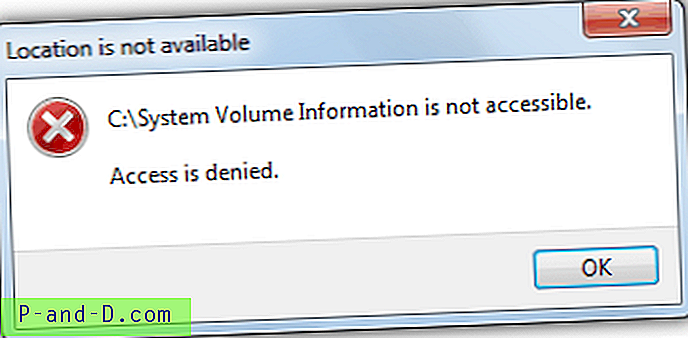
Peate andma parajasti sisselogitud kasutajale vastavad õigused kausta Süsteemimahu teave täielikuks juurdepääsuks või kustutama kõik varem loodud taastepunktid, et eemaldada nende külge ühendatud viirused. Näitame teile mõlemat meetodit.
Süsteemitaaste väljalülitamine
Süsteemi taastamise täielikul väljalülitamisel eemaldatakse kaustast süsteemi mahu teave kõik taastepunktid, eemaldades kõik nende juurde lisatud pahatahtlikud. Pärast süsteemitaaste väljalülitamist taaskäivitage arvuti ja lubage see uuesti, kui teie süsteemis pole viirusi. Seejärel loob see uue ja puhta taastepunkti. Vaikimisi lülitatakse süsteemitaaste automaatselt sisse kõigis Windowsi versioonides, kus see olemas on, ja saate selle välja lülitada järgmiselt:
1. Minge juhtpaneelile -> Süsteem ja klõpsake nuppu Süsteemikaitse (XP kasutajad klõpsavad lihtsalt vahekaarti Süsteemi taastamine)
2a. Windows XP puhul klõpsake lihtsalt kasti „Lülita süsteemitaaste välja“ ja vajutage nuppu OK. Saate reguleerida ka ajami, mida süsteemitaaste võib hõivata.
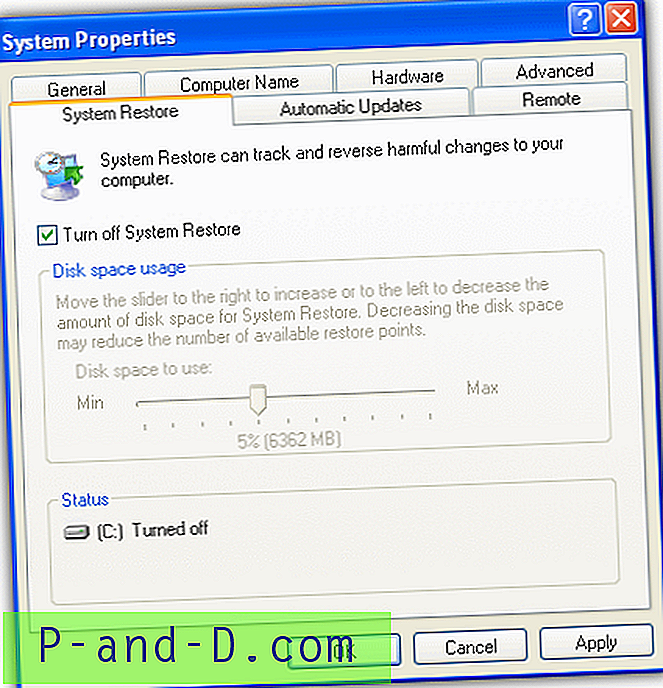
2b. Windows Vista ja uuemate versioonide puhul on protsess pisut keerulisem. Vaadake saadaolevate draivide loendit, klõpsake kõigil, mille kaitse on olekusse Sees ja vajutage nuppu Seadista. Seejärel valige “Lülita süsteemikaitse välja” ja klõpsake nuppu OK. Kasutajad, kes soovivad ruumi tühjendamiseks lihtsalt tühjendada kõik taastepunktid, klõpsake lihtsalt nuppu Kustuta.
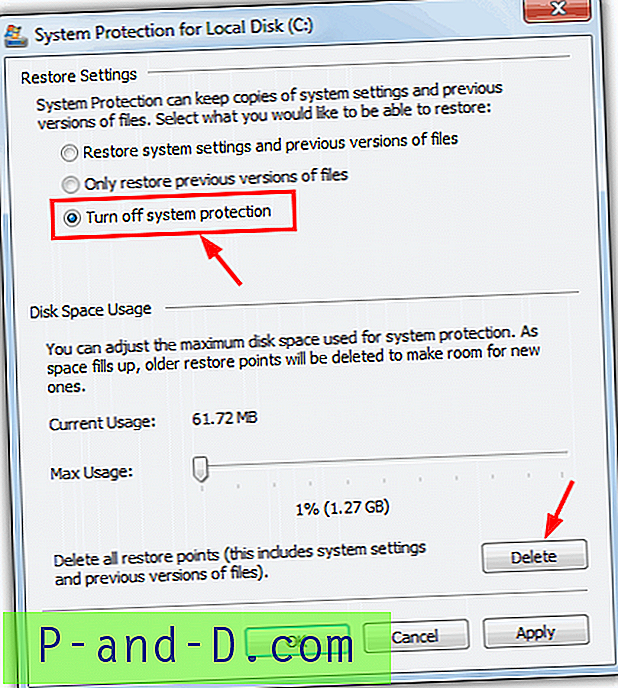
Ruumi vabastamiseks taastepunktide kustutamise abil saate kasutada ka utiliiti nagu populaarne CCleaner, ehkki see ei kustuta kõiki taastepunkte ja jätab viimase punkti taktitundele.
Juurdepääs süsteemimahu teabe kaustale
Nagu varem mainitud, kaitseb süsteemi mahu teabe kausta Windows ning te ei saa seda lihtsalt avada ja sisu vaadata, kuna hüpikteade kuvatakse juurdepääsu keelamise korral. Juurdepääs on siiski võimalik, määrates kaustale sobivad õigused, siin on lihtne seda teha.
Windows XP jaoks
Kuna Windows XP tegeleb kausta turvalisuse lubadele juurdepääsuga erinevalt, olenevalt sellest, kas kasutate kodu või professionaali, on lihtsaim lahendus kasutada kontekstimenüü otsetee, mis töötab mõlemal ühe klõpsuga.
1. Laadige alla fail Take Ownership XP ja pakkige ZIP-fail välja.
2. Kopeerige Subinacl.exe, TakeOwnershipFile.cmd ja TakeOwnershipDir.cmd oma kausta C: \ Windows ja topeltklõpsake seejärel Install_Take_Ownership_XP.reg, et menüükirje registrisse installida. SubInACL on Microsofti utiliit failide, registrivõtmete ja teenuste kasutaja turvalisuse muutmiseks.
3. Nüüd minge süsteemi mahu teabe kausta, paremklõpsake sellel ja valige menüüst “Omaniku võtmine”.
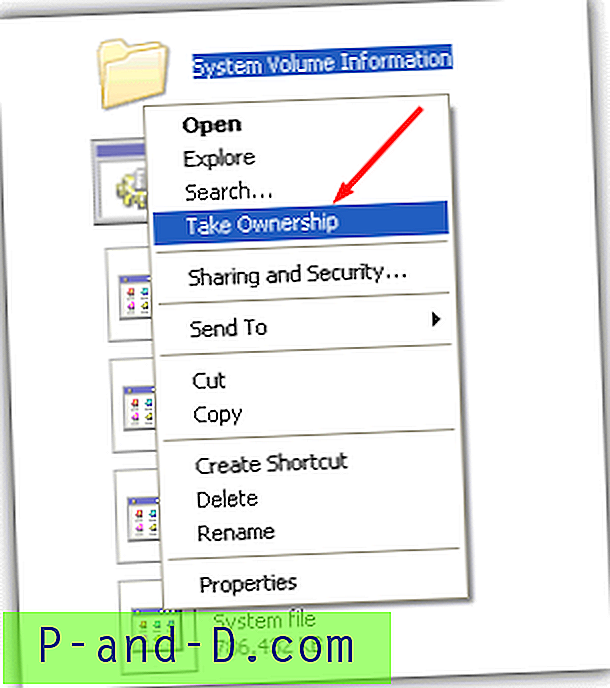
Peaksite saama kausta siseneda ja ringi vaadata ilma tõrget saamata. Uuesti omandiõiguse eemaldamiseks käivitage käsk Remove_Take_Ownership_XP.reg ja kustutage 3 faili Windowsi kaustast. Jätkuvalt pole soovitatav või soovitatav hakata kraami süsteemimahu teabest kustutama, pikemalt sellest hiljem.
Windows Vista ja uuemate versioonide jaoks
See meetod kasutab ka kontekstimenüü otseomandit Omandamine, kuid seda on veelgi lihtsam installida, kuna uuematel opsüsteemidel on sisseehitatud tööriist nimega Takedown.
1. Kontekstimenüü otsetee importimiseks laadige zip-failis alla rakendus Take Ownership ja käivitage InstallTakeOwnership.reg.
2. Paremklõpsake nuppu System Volume Information ja valige “Take Ownership”, siis pääsete kohe kausta.
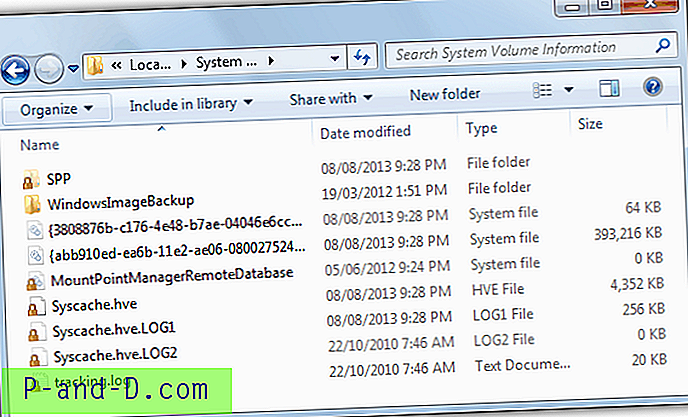
Järgmisel lehel näitame teile, kuidas süsteemimahu teabe kausta ja selle faile kustutada ning räägime kaustadest $ Recycle.bin ja Recycler.
1 2Järgmine › Vaata kõiki




![[Excel 2010] Kuidas avada arvutustabeleid uues aknas?](http://p-and-d.com/img/microsoft/115/how-open-spreadsheets-new-window.jpg)